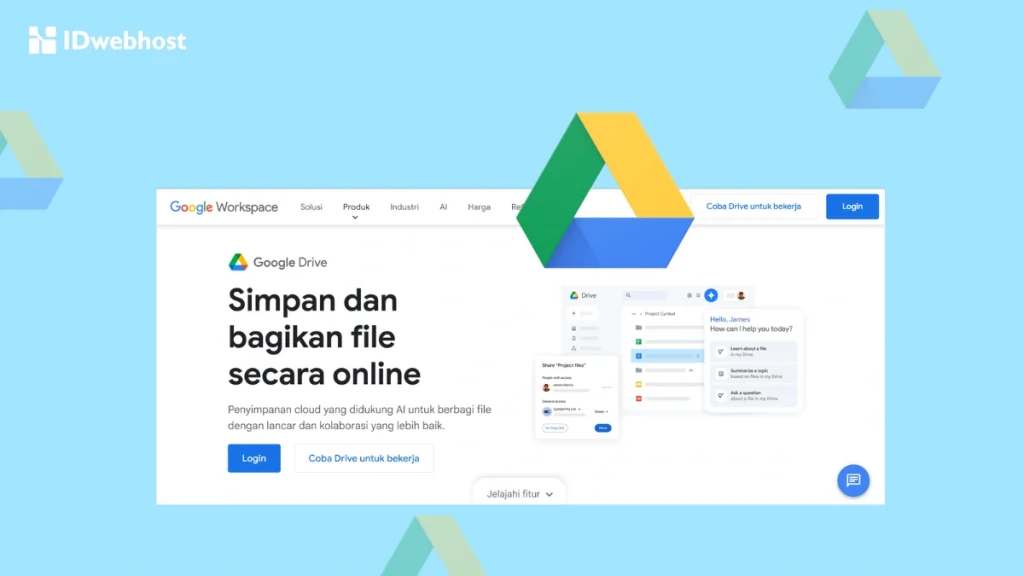
Rahasia Membuat Tombol Download Otomatis Google Drive dalam Sekejap!
Hai teman-teman! Pernah nggak sih kamu kesel banget pas mau download file dari Google Drive, eh malah ribet banget? Harus klik sana, klik sini, nunggu loading lama, bikin emosi jiwa kan? Belum lagi kalau link downloadnya disebar ke banyak orang, terus pada nanya, "Kok susah sih downloadnya?". Nah, artikel ini hadir sebagai pahlawan buat kamu! Kita bakal bongkar rahasia bikin tombol download otomatis Google Drive yang simpel, cepat, dan pastinya bikin hidup kamu lebih mudah. Cus, langsung aja kita gaskan!
Masalah Utama: Ribetnya Download File dari Google Drive
Coba deh jujur, siapa di sini yang suka ribet pas download file dari Google Drive? Angkat tangan! (Anggap aja saya lihat semua tangan terangkat ya hehe). Emang sih, Google Drive itu keren banget buat nyimpen file. Tapi, proses downloadnya itu loh, kadang bikin kita pengen lempar HP ke tembok. Apalagi kalau:
- Link downloadnya nggak langsung keliatan. Harus nyari-nyari dulu, mana tombol downloadnya.
- Loadingnya lama banget. Berasa nungguin jodoh, nggak dateng-dateng.
- Banyak iklan yang muncul. Bikin salah klik, malah ke website yang nggak jelas.
- Nggak bisa langsung download banyak file sekaligus. Harus satu-satu, bikin pegel jari.
Nggak banget kan? Makanya, kita butuh solusi yang lebih sat set wat wet! Nah, solusinya adalah... (drum roll please)... tombol download otomatis!
Solusi Jitu: Tombol Download Otomatis Google Drive!
Bayangin deh, teman-teman. Kamu share link Google Drive, terus orang lain tinggal klik satu tombol, langsung ke-download semua file yang kamu mau. Nggak perlu ribet, nggak perlu nunggu lama, nggak perlu emosi jiwa. Keren kan? Nah, kita bakal bikin itu jadi kenyataan sekarang!
1. Dapatkan Link Shareable Google Drive yang Benar
Sebelum kita mulai ngoprek, pastikan kamu punya link Google Drive yang shareable alias bisa diakses sama siapa aja yang punya linknya. Caranya gini:
- Buka Google Drive kamu.
- Klik kanan pada folder atau file yang mau kamu share.
- Pilih "Bagikan".
- Pada bagian "Akses umum", pastikan kamu pilih "Siapa saja yang memiliki link".
- Salin link yang muncul. Nah, ini dia link sakti yang bakal kita otak-atik.
Penting: Pastikan settingan aksesnya udah bener ya. Kalau nggak, nanti orang nggak bisa download, malah jadi masalah baru.
2. Bongkar Rahasia: Ganti Bagian Link dengan Kode Ajaib
Oke, sekarang bagian yang seru! Kita bakal ngubah link Google Drive tadi jadi link download otomatis. Caranya gini:
Misalnya, link Google Drive kamu itu kayak gini:
https://drive.google.com/drive/folders/1abc2def3ghi4jkl5mnoNah, bagian /drive/folders/ itu kita ganti jadi /uc?export=download&id=. Jadi, linknya bakal jadi kayak gini:
https://drive.google.com/uc?export=download&id=1abc2def3ghi4jkl5mnoPenjelasan:
/uc?: Ini kode buat "Universal Content". Artinya, kita mau akses konten yang ada di Google Drive.export=download: Ini kode yang nyuruh Google Drive buat langsung download file, bukan cuma nampilin aja.id=: Ini kode buat ngasih tau Google Drive ID folder atau file yang mau kita download.
Simpel kan? Tinggal ganti dikit, langsung jadi link download otomatis!
3. Buat Tombol Download di Website atau Blog Kamu
Nah, sekarang kita udah punya link download otomatis. Tinggal kita bikin tombol di website atau blog kamu. Caranya gini:
Kalau kamu pakai HTML:
<a href="https://drive.google.com/uc?export=download&id=1abc2def3ghi4jkl5mno" download> <button>Download Sekarang!</button> </a> Penjelasan:
<a href="...">: Ini tag HTML buat bikin link.href="...": Ini atribut yang nunjukin alamat linknya. Kita isi sama link download otomatis yang udah kita bikin tadi.download: Ini atribut yang nyuruh browser buat langsung download file pas linknya diklik.<button>...</button>: Ini tag HTML buat bikin tombol. Kamu bisa ganti teks "Download Sekarang!" sesuai selera kamu.
Kalau kamu pakai WordPress:
- Buka postingan atau halaman yang mau kamu edit.
- Klik tombol "+" buat nambahin blok baru.
- Cari blok "Tombol" atau "Button".
- Tempel link download otomatis yang udah kamu bikin tadi di kolom "URL".
- Atur teks tombol sesuai selera kamu.
Gampang banget kan? Sekarang, setiap ada yang klik tombol itu, file di Google Drive kamu bakal langsung ke-download!
4. Tips Tambahan Biar Lebih Mantap
Biar tombol download otomatis kamu makin keren, nih ada beberapa tips tambahan:
- Gunakan shortlink. Biar link downloadnya nggak terlalu panjang dan ribet, kamu bisa pakai shortlink kayak Bitly atau TinyURL. (Rujukan: Bitly, TinyURL)
- Gunakan icon download. Tambahin icon download di sebelah teks tombol biar lebih menarik dan jelas.
- Bikin tombol yang eye-catching. Pilih warna dan desain tombol yang sesuai sama tema website atau blog kamu.
- Test drive dulu. Pastikan tombol download otomatis kamu berfungsi dengan baik sebelum disebar ke banyak orang.
Kesimpulan: Bye-bye Ribet, Welcome Kemudahan!
Gimana teman-teman? Gampang banget kan bikin tombol download otomatis Google Drive? Sekarang, kamu nggak perlu lagi ribet nyuruh orang buat klik sana, klik sini, buat download file dari Google Drive kamu. Cukup share link dengan tombol download otomatis, dan semua orang bisa langsung download file kamu dengan mudah dan cepat. Dijamin, hidup kamu jadi lebih mudah dan produktif!
Oke, teman-teman, kita udah sampai di penghujung artikel ini. Intinya, kita udah bongkar trik jitu buat bikin tombol download otomatis Google Drive yang super simpel dan anti ribet. Gak perlu lagi drama minta akses atau bingungin orang lain buat download file kamu. Sekarang, giliran kamu buat praktikkin langsung!
Action Time! Yuk, langsung ubah link Google Drive kamu jadi tombol download otomatis dan share ke teman-teman, kolega, atau bahkan followers kamu di media sosial. Dijamin, mereka bakal terkesan sama kemudahan yang kamu tawarin! Jangan lupa, tag aku ya kalau kamu udah berhasil bikin tombol download otomatis. Aku pengen liat kreasi kamu!
Ingat, kemudahan itu diciptakan, bukan ditunggu. Dengan sedikit trik, kita bisa bikin hidup jadi lebih chill dan produktif. Jangan pernah berhenti belajar dan eksplorasi hal-hal baru, karena di dunia digital ini, selalu ada cara yang lebih cerdas dan efisien buat ngelakuin sesuatu. Jadi, teruslah berkarya, teruslah berbagi, dan teruslah jadi versi terbaik dari diri kamu!
Oh iya, setelah baca artikel ini, kamu langsung kepikiran mau share file apa nih yang paling cocok dibikinin tombol download otomatis? Share dong di kolom komentar!